09/05/2023
Mỗi hãng camera thường có phần mềm hỗ trợ xem camera riêng tích hợp cho các thiết bị thông minh. Cách xem camera trên máy tính của mỗi phần mềm về cơ bản là giống nhau về các bước cơ bản từ cài đặt cho đến kích hoạt xem video thông qua giao diện phần mềm kết nối với các mắt camera trong hệ thống.
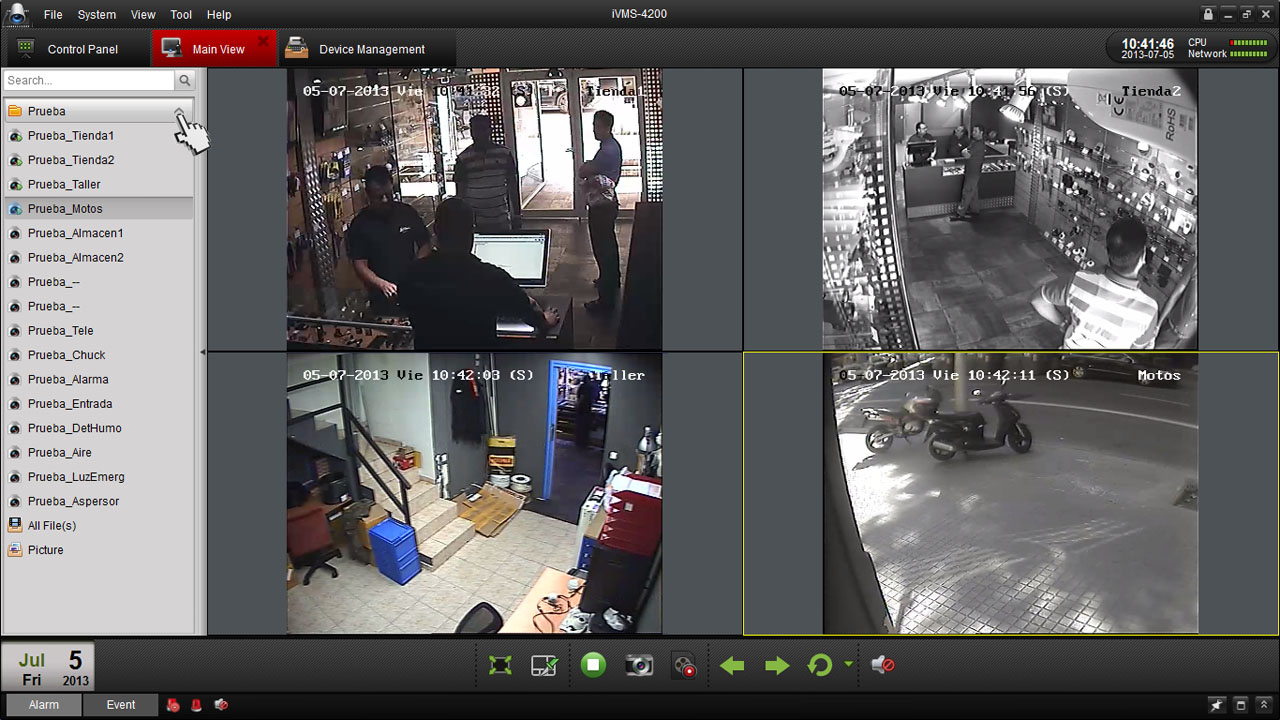
Hiện nay, có khá nhiều phần mềm xem camera trên máy tính được sử dụng phổ biến. Điểm chung của chúng là mỗi phần mềm sẽ được dùng riêng để hỗ trợ xem video của hãng camera tương ứng. Tuy có khác nhau về kỹ thuật và một số yếu tố liên quan đến các tính năng nhưng về cơ bản thì cách cài đặt và sử dụng của tất cả các phần mềm tương đối giống nhau.
Có một số phần mềm camera trên máy tính hiện đang được sử dụng khá phổ biến như:
Ngoài ra còn có các phần mềm xem camera khác cũng khá phổ biến như: Camera Vantech, Samsung SmartViewer, CMS Abell, CMS Lite 32ch, Smart PSS 2017, Vast...
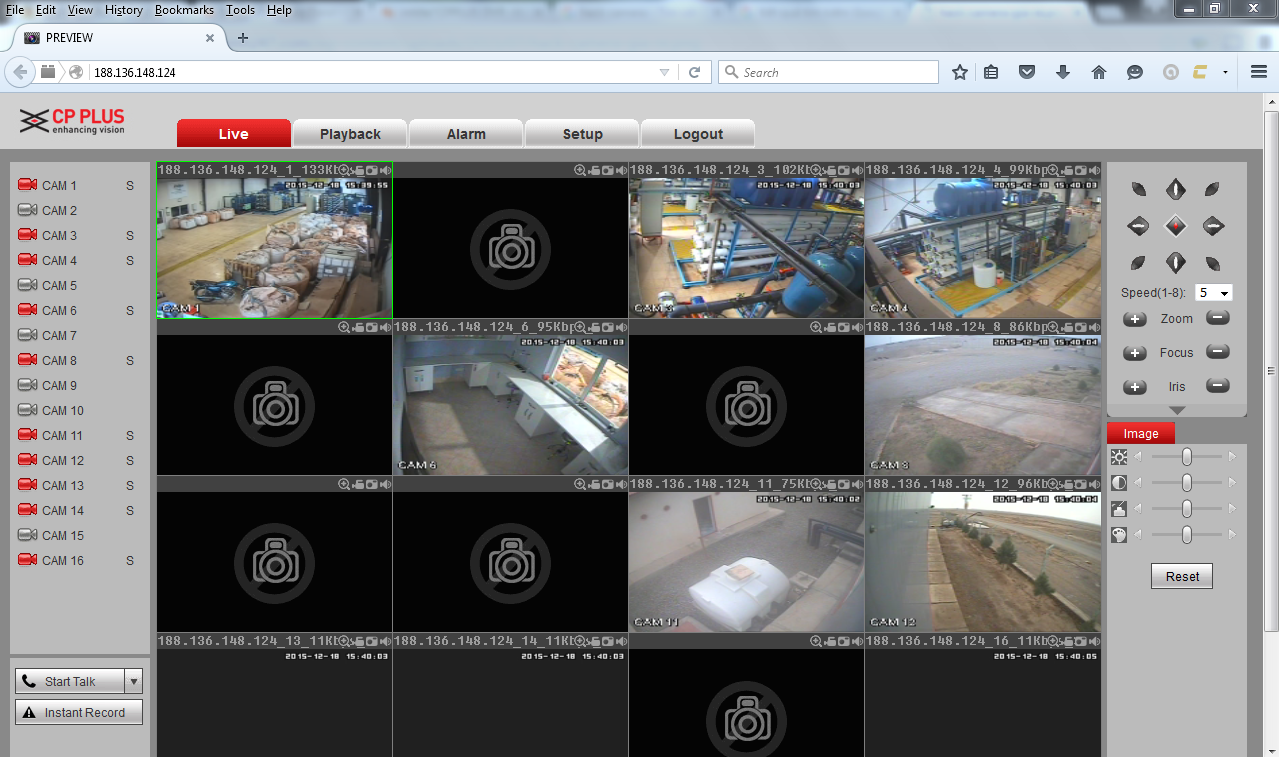
Để xem camera trên máy tính, thao tác cuối cùng cần làm là cài đặt phần mềm xem camera. Như đã nói ở trên, với mỗi loại camera thì sẽ sử dụng phần mềm tương ứng của hãng mới tạo sự tương thích và hỗ trợ xem được video. Sau đó, bạn cần tuần tự thực hiện các bước sau:
Trước khi cài đặt phần mềm xem camera, bạn cần cập nhật các thông số sau: tên miền tự động của hệ thống camera do người bán cung cấp (có dạng xxx.ddns.net), username, password. Đây là những thông số cần thiết để cài đặt và đăng nhập vào hệ thống.
Bạn tải phần mềm tương thích với camera về máy tính. Sau đó giải nén và cài đặt tuần tự theo các bước hướng dẫn trong phần mềm. Việc này rất đơn giản, vì chỉ cần giải nén và kích hoạt là phần mềm có thể tự chạy theo từng bước.
Tùy theo từng loại phần mềm, bạn có thể tiến hành đăng nhập trên các trình duyệt khác nhau như Chrome, Firefox, Cốc Cốc... Sử dụng các thông số username, password để đăng nhập vào hệ thống.
Sử dụng thao tác “Add” và nhập các IP của camera để kết nối các mắt camera lại. Sau đó hoàn tất cài đặt và quan sát video thông qua màn hình máy tính.
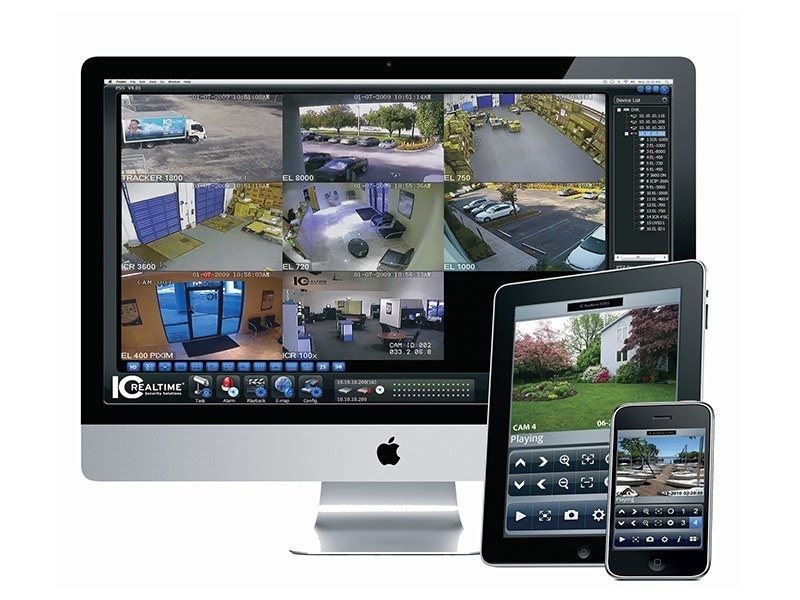
Để đảm bảo hệ thống camera của bạn hoạt động bảo mật và an toàn, khi sử dụng phần mềm xem camera trên máy tính, bạn cần lưu ý những điều sau:
Hầu hết các thiết bị công nghệ hay dịch vụ mạng có sử dụng mật khẩu đều có nguy cơ bị hacker tấn công nếu bạn không biết cách bảo mật. Với camera giám sát cũng vậy. Sau khi đã hoàn thiện các bước lắp đặt, cài đặt phần mềm xem video và sử dụng thì bạn cần lưu ý nên thường xuyên thay đổi mật khẩu. mật khẩu không quá ngắn, cũng không nên sử dụng dãy ký tự quá dễ dàng nhận biết để tránh bị tấn công, lộ lọt hình ảnh.
Mỗi camera có bộ nhớ với dung lượng nhất định. Do đó, bạn nên kiểm tra thường xuyên và xóa bớt dữ liệu cũ không cần thiết để tăng dung lượng bộ nhớ, giúp hệ thống hoạt động trơn tru hơn. Nên định kỳ 2 tuần kiểm tra và xóa bớt dữ liệu 1 lần.
Để không ngừng cải thiện chất lượng phục vụ, các nhà sản xuất liên tục cho ra đời các phần mềm mới. Phiên bản sau luôn tốt hơn và nhiều tính năng hơn phiên bản cũ. Do đó, bạn nên thường xuyên cập nhật các phần mềm mới thay thế để hệ thống camera hoạt động tốt hơn, tránh những lỗ hổng về bảo mật mà ở phần mềm trước chưa đáp ứng.
Trên đây là hướng dẫn cách xem camera trên máy tính với những bước cơ bản nhất. Các bước này có thể áp dụng cho tất cả các phần mềm phổ biến hiện nay. Để không phải loay hoay trong quá trình cài đặt, sử dụng, quản lý phần mềm, các bạn có nhu cầu hãy liên hệ với Công ty Song Hùng để được tư vấn sử dụng những phần mềm xem camera trên máy tính phiên bản mới nhất nhé.
Xem thêm
1. Dịch vụ lắp đặt camera trọn gói giá rẻ tại Hà Nội
2. Cách cài đặt và sử dụng phần mềm xem camera Dahua trên máy tính
3. Hướng dẫn cách xem camera Hikvision trên máy tính và điện thoại
4. Hướng dẫn cách kết nối camera với điện thoại
Xem nhiều nhất
Liên hệ với chúng tôi